

Av Gina Barrow, senast uppdaterad: October 4, 2021
När du skaffar en ny iPhone kanske du vill veta hur man överför appar från iPhone till iPhone. Apple har precis släppt den nya iPhone 15. Den kommer i olika modeller som iPhone 14 Pro, Pro Max och iPhone 15, med en robust design och fem utmärkande nyanser. Dess tre anmärkningsvärda funktioner är uppgraderad batteritid, en slående dubbelsystemkamera och ett kraftpaket.
Detta är kanske den mest efterlängtade iPhone-modellen som någonsin släppts med ett stort antal användare som lägger till detta på sina önskelistor. Om du är en av de lyckliga användare som redan har fått tag på en av iPhone 15, så kanske du är på väg att byta data till den nya telefonen.
Det finns många sätt på hur man överför appar från iPhone till iPhone. Och idag ger vi dig fyra av de mest effektiva sätten att göra det.
Del 1. Hur man överför appar från iPhone till iPhone via iCloudDel 2. Överför appar från iPhone till iPhone via snabbstartDel 3. Hur man överför appar till en ny iPhone med App StoreDel 4. Hur man överför appar från iPhone till iPhone med FoneDog Phone TransferDel 5. Sammanfattning
Efter att ha tillbringat många år med att koda appar för telefoner har vi skapat ett fantastiskt verktyg som hjälper dig att överföra filer mellan dina telefoner.
Här är ett tips till dig: Download FoneDog telefonöverföring för att överföra dina filer mellan dina telefoner. Du kan också använda den för att säkerhetskopiera dina textmeddelanden, videor etc. Vi tillhandahåller även andra bra metoder för att överföra dina appar mellan iPhones nedan.
Telefonöverföring
Överför filer mellan iOS, Android och Windows PC.
Överför och säkerhetskopiera textmeddelanden, kontakter, foton, video, musik på datorn enkelt.
Fullt kompatibel med de senaste iOS och Android.
Gratis nedladdning

Vi vet att du är för exalterad för att börja utforska den nya iPhone 15 så att du inte har mycket tid att förbereda dig för appöverföring. Den enklaste metoden du kan använda är din iCloud.
Du kan skapa en ny iCloud-säkerhetskopia för att se till att alla dina appar är sparade. Här är en snabbguide om hur du ställer in en icloud backup på den gamla iPhonen.
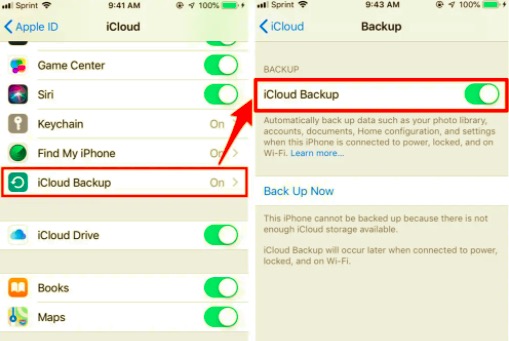
Härifrån kan du manuellt trycka på Säkerhetskopiera nu eller lämna det som det är. Apple utför säkerhetskopiering varje natt. Se till att sova med tillräckligt med batteri för att stödja iCloud-säkerhetskopian.
Med tanke på att du redan har aktiverat iCloud-säkerhetskopian är det dags att packa upp den nya iPhone 15 och göra följande:
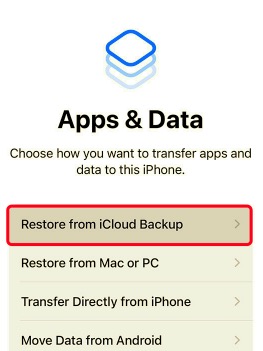
En liten stund till och dina favoritappar är nu tillgängliga på nya iPhone. Om du redan har konfigurerat din nya iPhone utan att använda din säkerhetskopia kan du fortfarande överföra dina appar genom att återställa telefonen och utföra samma process ovan.
Din iCloud-säkerhetskopia är den snabbaste metoden hur man överför appar från iPhone till iPhone. Varsågod, ta den där selfien som du har längtat efter så länge!
Det finns en annan snabbare väg hur man överför appar från iPhone till iPhone, och det är genom att använda QuickStart. Du kan överföra dina appar först innan du avslutar installationen av den nya iPhone.
QuickStart trycker på Bluetooth-tekniken för att möjliggöra överföring mellan iPhone-enheter. Så här fungerar det:
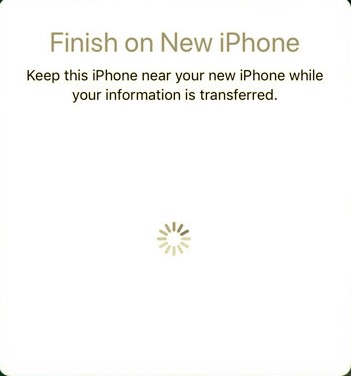
Innan du kan dra nytta av QuickStart måste du först verifiera om den nuvarande iPhone du använder är uppdaterad till minst iOS 12.4 för att kunna använda funktionen.
Om du tänker göra det överför bara några få appar, då är AppStore en bekväm metod att använda för selektiv migrering. Så länge du använder samma Apple-ID registreras alla appar du har laddat ner och köpt i AppStore.
Du kan helt enkelt installera om dessa appar på den nya iPhone. Här är guiden om hur du gör:
Om du märker det kan du inte längre se priset eller alternativet Hämta bredvid appen, ens autentisera nedladdningen. Detta beror på att AppStore behöll din tidigare post eller transaktion.
Den här metoden är idealisk när du bara har några appar att överföra. Annars kommer du att ha mycket tid att slösa på att överföra appar.
Letar du efter en allt-i-ett-lösning som kan överföra data från din gamla iPhone till den nya? Tja, du behöver inte leta längre, FoneDog telefonöverföring erbjuder ett bredare utbud av överföringsalternativ.
Det låter dig byta data från iOS till iOS eller till och med plattformsoberoende som Android och datorn. Du kan flytta dina appar, medieinnehåll och mer. Genom att använda FoneDog telefonöverföring, kommer du inte att ha svårt att navigera över för att behålla dina appar och data på den nya telefonen.
Telefonöverföring
Överför filer mellan iOS, Android och Windows PC.
Överför och säkerhetskopiera textmeddelanden, kontakter, foton, video, musik på datorn enkelt.
Fullt kompatibel med de senaste iOS och Android.
Gratis nedladdning

Kolla in dessa steg om hur du kan använda FoneDog telefonöverföring:

Ganska lätt, eller hur? Det finns inga komplicerade steg att gå igenom. Med FoneDog telefonöverföring, kan du välja att överföra alla eller bara några få filer på din nya iPhone.
Folk läser ocksåGuide om hur man överför data från iPhone till AndroidTopp 10 iOS Transfer Software 2024
Den helt nya iPhone 15 är här och alla blir galna med alla funktioner den har. Precis innan du börjar använda den nya telefonen kanske du vill överväga att migrera din data först.
En av de största problemen kommer att vara hur man överför appar från iPhone till iPhone. Det finns i princip många alternativ, men i den här artikeln visade vi dig de fyra bästa metoderna du kan använda för att snabbt överföra appar och börja använda telefonen.
Du kan välja att överföra appar med iCloud, QuickStart, AppStore och FoneDog telefonöverföring. Det är helt upp till dig vilken överföringsmetod som passar dina behov.
Lämna en kommentar
Kommentar
Telefonöverföring
Överför data från iPhone, Android, iOS och dator till var som helst utan förlust med FoneDog Phone Transfer. Som foto, meddelanden, kontakter, musik, etc.
Gratis nedladdningHeta artiklar
/
INTRESSANTTRÅKIG
/
ENKELSVÅR
Tack! Här är dina val:
Utmärkt
Betyg: 4.8 / 5 (baserat på 92 betyg)